От TechieWriter
Как да скриете WiFi мрежата си, за да предотвратите виждането на другите: - Искали ли сте някога вашият WiFi да бъде невидим, така че никой да не може да го види или да се свърже с него? Има лесен начин да направите това. Всяка мрежа трябва да има име на мрежа. Това име на мрежа е нашият собствен SSID (Service Set Identifier). За около 100 милисекунди вашият рутер предава маяк, който съдържа информация за вашата WiFi мрежа. Външните устройства улавят сигнали от този фар и ги използват за свързване с вашата WiFi мрежа. Така че, ако има някакъв начин, по който можете да спрете вашата WiFi мрежа да извиква нейната информация, можете да попречите на други устройства да виждат вашата мрежа и да се свързват с нея. Потопете се в статията, за да научите как да хакнете този прост трик.
Забележка: Ако сигурността е вашата основна грижа, тогава по-добре следвайте по-сигурни методи за защита на вашия WiFi, като настройка на много силна парола за WiFi и промяна на вашите идентификационни данни за вход в рутера по подразбиране. Можете също да шифровате WiFi сигналите, изпращани от вашия рутер, така че само вашият компютър да може да ги дешифрира.
ЕТАП 1
- На първо място, влезте във вашия рутер. За това трябва да посетите страницата си за вход в рутера. За повечето рутери IP за влизане би бил 192.168.1.1 или 192.168.0.1. Копирайте, поставете IP адреса във вашия уеб браузър и натиснете клавиша Enter. Когато се отвори страницата за вход в рутера, влезте, като използвате потребителското име и паролата. Потребителско име по подразбиране ще бъде администратор и паролата по подразбиране ще бъде парола или администратор в зависимост от вашия рутер.

СТЪПКА 2
- Сега потърсете опция с име Разширено в страницата за влизане. След като го намерите, кликнете върху него.
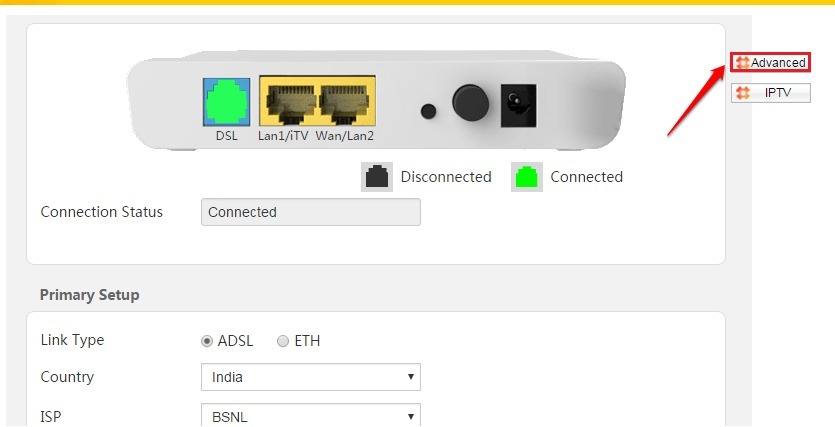
СТЪПКА 3
- След това кликнете върху Безжичен опция. Тук потърсете отметка от името Скрий точката за достъп. Трябва да деактивирате това квадратче за отметка. Това е.

- Различните рутери имат различни настройки. Ако не можете да намерите Скрий точката за достъп квадратче, можете да потърсите отметката от името Активиране на SSIB излъчване. Деактивирайте този. Това не е така. Запазете промените и сте готови.
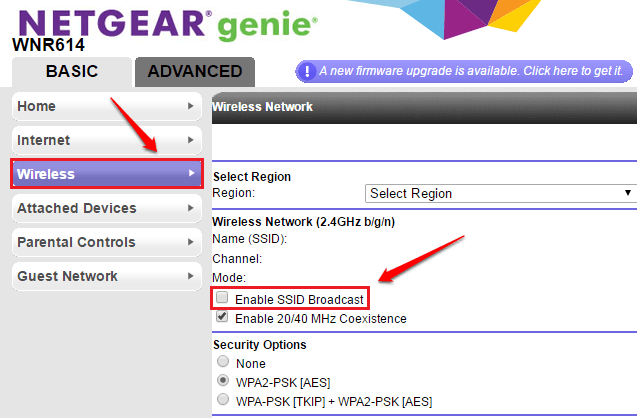
Надявам се, че статията ви е била полезна. Ако имате някакви съмнения относно някоя от стъпките, моля не се колебайте да оставите коментари, ние ще се радваме да помогнем. Следете за още полезни трикове, съвети и хакове.


